Як підключити телевізор Xiaomi Mi, налаштувати та використовувати префікс?

- 1500
- 265
- Wayne Lemke
Як підключити телевізор Xiaomi Mi, налаштувати та використовувати префікс?
Підключіть телевізійну палицю Xiaomi Mi до телевізора, монітора чи проектора дуже просто. Також є деякі проблеми з налаштуванням. Але я вирішив детально показати весь процес підключення та налаштування нового (який є лише з магазину, або після скидання налаштувань) смарт -набір телевізора -коробка з Xiaomi. В принципі, настройка MIT Stik нічим не відрізняється від інших префіксів на Android TV. Наприклад, процес налаштування Xiaomi Mi Box не буде іншим. Але я вирішив написати окрему інструкцію для цієї моделі. Більше того, там є деякі нюанси з з'єднанням.
Нам знадобиться лише сам префікс Mi TV Stick, два батареї AAA для дистанційного керування та телевізор, проектор або монітор із входом HDMI. Якщо у вас дуже старий телевізор, і в ньому немає HDMI, то вам знадобиться відео -конвертер (тоді у статті я розповім вам більше про це).
Підключення до телевізора, монітора або проектора
Перш за все, вам потрібно підключити паличку Mi TV до входу HDMI по телевізору. Доцільно вимкнути потужність телевізора перед ними. Поруч із префіксом потрібно підключити живлення. Підключіть до нього кабель USB-MicrousB. Ви можете живити префікс або з USB -порту на телевізорі, або з джерела живлення. Якщо ваш телевізор має порт USB, ви можете підключити до нього кабель живлення.

Якщо ви підключите живлення з USB -телевізора, то зауважте, що порт повинен випустити поточний 1А (див.
Є телевізори, USB -порти, на яких вони видають 0.5а. Якщо після включення телевізора індикатор на палиці Mi TV не спалює, і він не працює (індикатор не спалює на моїй фотографії, оскільки телевізор вимкнено), то підключіть живлення з виходу (через адаптер, який постачається з ним).

Якщо всі входи HDMI на телевізорі розташовані так, щоб ви не могли підключити телевізор MI безпосередньо, тоді використовуйте шнур розширення HDMI. З моїм префіксом він був включений. Я знаю, що є копії (найімовірніше, пристрої з перших сторін), з якими подовжувач HDMI не робить. Я підключив префікс безпосередньо до LG та Philips TV та Philips. Але це залежить від конкретних моделей. Ось як виглядає зв'язок через адаптер:

Після з'єднання увімкніть телевізор. Якщо з префікса на екрані немає зображення, напис "немає сигналу" чи чогось подібного (в той час як префікс - білий індикатор), то, швидше за все, на телевізорі потрібно вибрати вхід HDMI в який MIL підключений як джерело стилю вхідного сигналу.
Найчастіше, щоб отримати доступ до меню для вибору джерела сигналу на пульті дистанційного керування з телевізора, є окрема кнопка. Зазвичай він підписується Джерела або Введення. Клацніть на нього та виберіть вхід HDMI, в якому ми підключили префікс (вони під номером).

Після вибору джерела сигналу з’явиться зображення з префікса. Спочатку завантажується Android TV, а потім з’являється основний екран. Але оскільки наш префікс, швидше за все, ще не налаштований, вона попросить нас підключити пульт дистанційного керування, і розпочнеться перший процес налаштування. Про це далі у статті.
Як підключити телевізійну палицю Mi до старого телевізора без HDMI?
Ви можете підключитися, але для цього вам знадобиться окремий пристрій. Перетворювач відео сигналу, який перетворює сигнал, отриманий через HDMI в AV (Tulip). AV -вхід навіть на найдавніших телевізорах. Щось подібне (на прикладі Mi Box):
Я не перевіряв, оскільки ще не придбав такого відео -конвертера. Але судячи за інформацією в Інтернеті, все працює нормально навіть на дуже старих телевізорах Kinescopa. У той же час, телевізійна система Android добре виглядає на таких екранах. Все оптимізовано (можуть бути нюанси в третій сторонній додатках).
Встановлення телевізора Xiaomi Mi
Перший крок - зв’язати пульт дистанційного керування. Не забудьте вставити акумулятори у пульт дистанційного керування!
На екрані телевізора з’явиться детальна інструкція, де вона покаже, як зв’язати пульт дистанційного керування. Потрібно натиснути на центральну кнопку джойстика. Якщо це не спрацює, система попросить вас одночасно натиснути кнопку з точками та навколо.
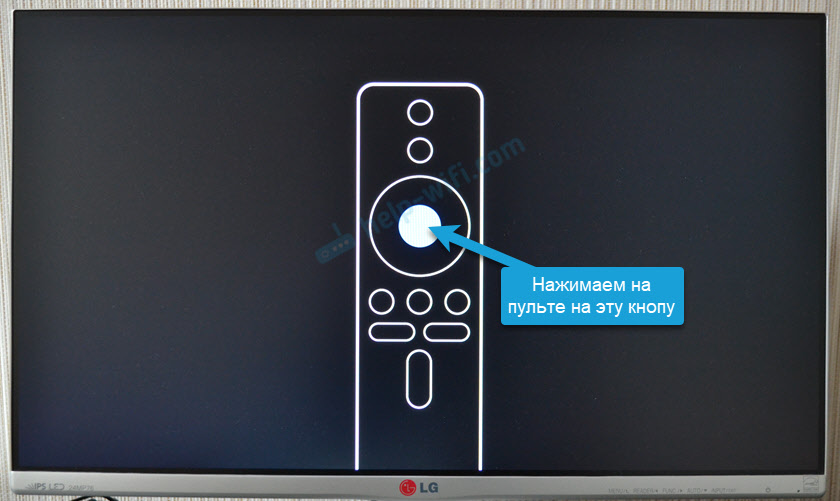
Після підключення пульта дистанційного керування потрібно вибрати язик.
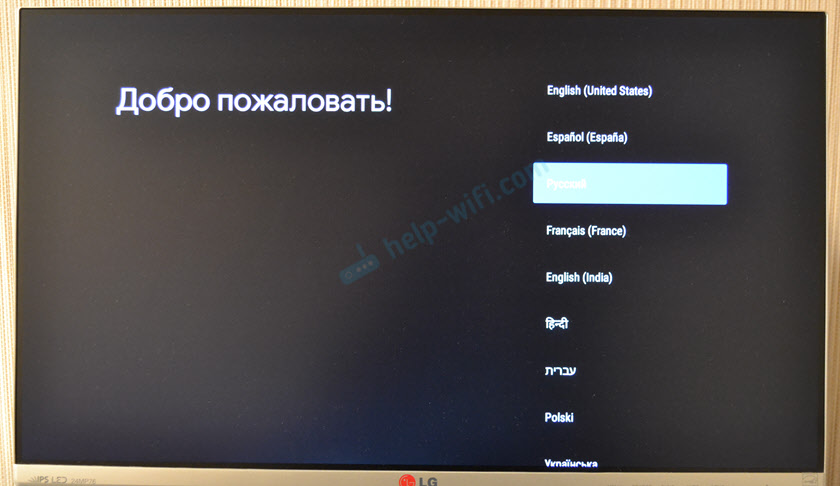
Далі виберіть регіон.
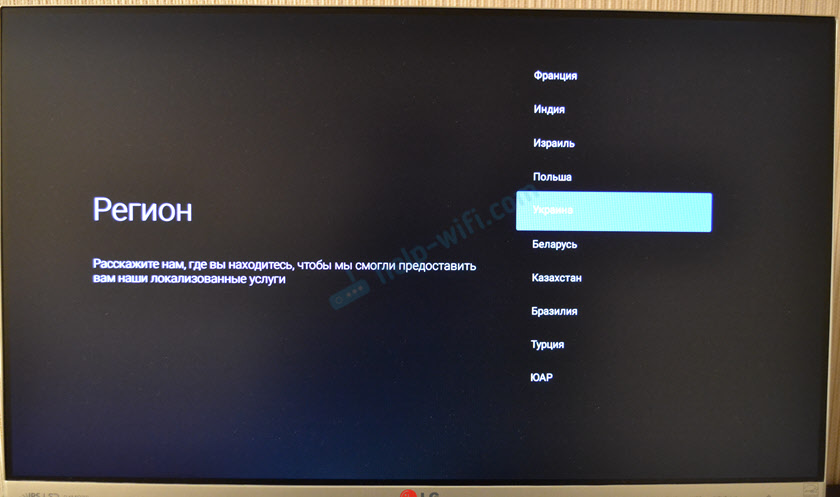
Система запропонує нам налаштувати префікс за допомогою телефону. Ви можете або погодитися, або пропустити.
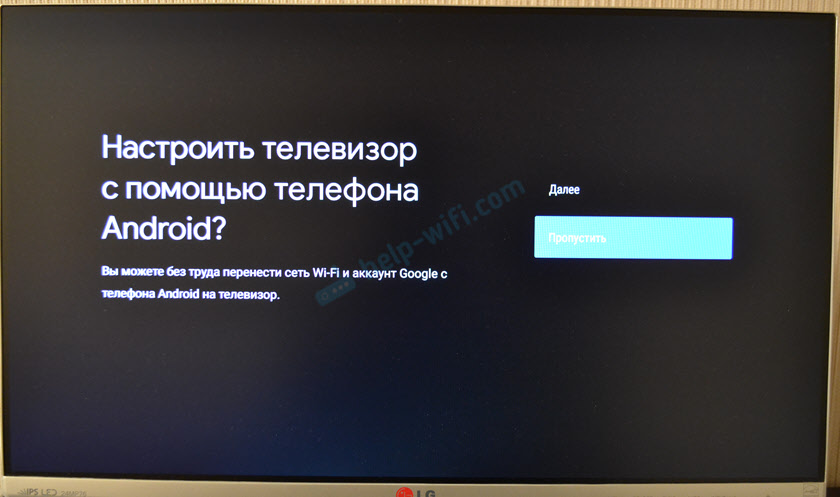
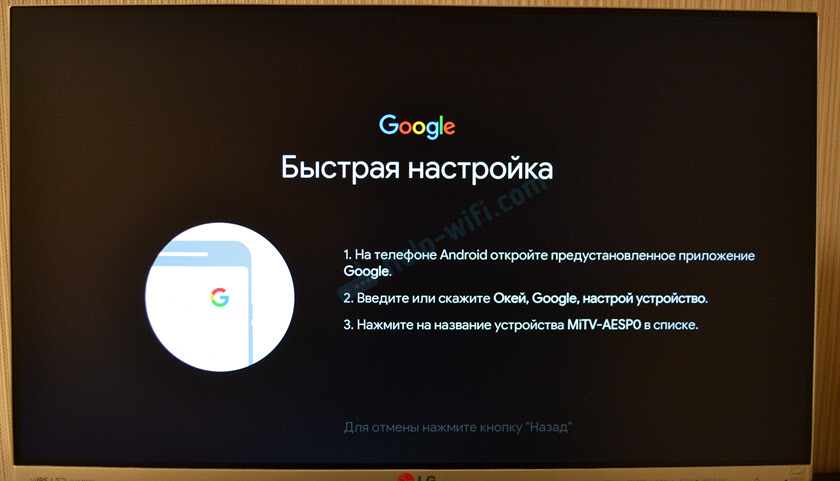
Якщо ви пропустите налаштування за допомогою телефону, то на наступному кроці вам потрібно буде підключити телевізор Xiaomi Mi до мережі Wi-Fi. Виберіть свою мережу зі списку.
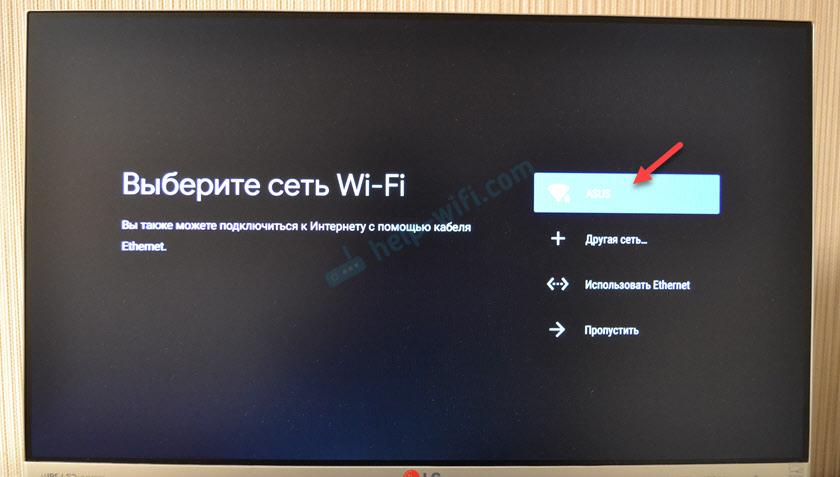
Введіть пароль для підключення до вашої мережі.

Тоді нам запросимо ввести обліковий запис Google обліковий запис. І я настійно рекомендую це зробити. Щоб мати можливість використовувати всі функції. Обліковий запис YouTube буде автоматично введений. Ви також можете встановити програми з ігрового ринку. В принципі, цей крок можна пропустити і перейти до свого облікового запису Google пізніше в налаштуваннях, але я рекомендую це зробити відразу.
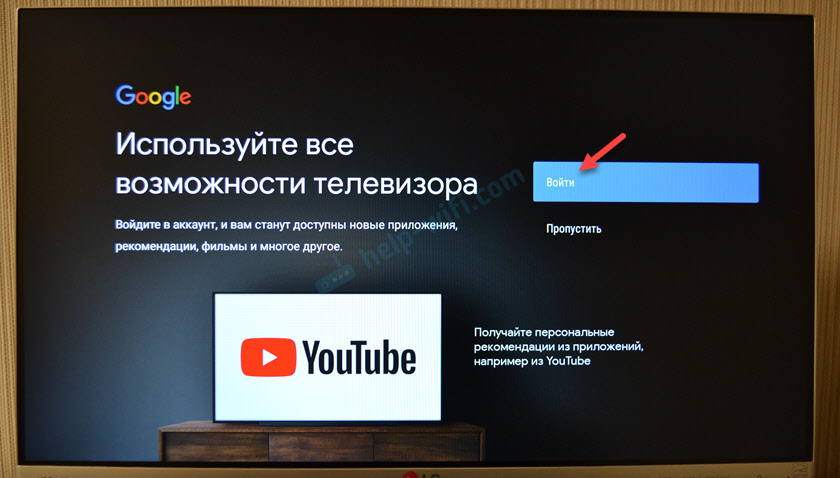
Ви можете заповнити вхід за допомогою телефону або комп'ютера (переміщайтеся з іншого пристрою, підключеного до тієї ж мережі Wi-Fi за посиланням та введіть код) або використовувати пульт дистанційного керування (введіть пошту та пароль вручну).
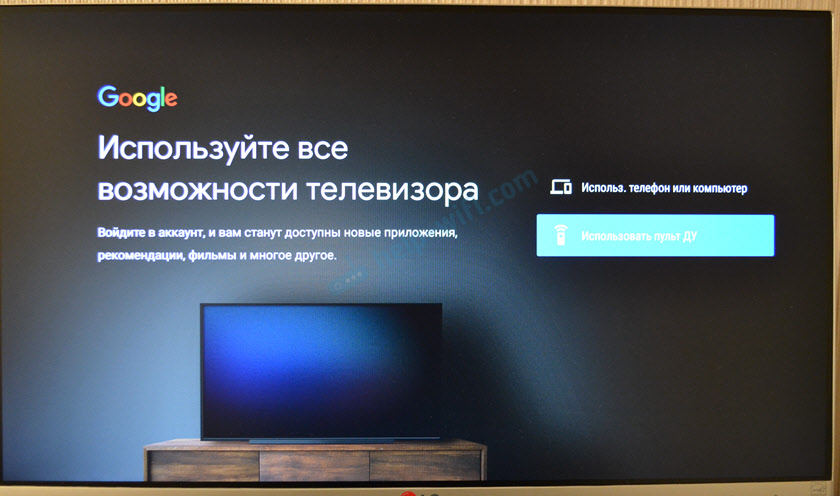
Я буду використовувати другий варіант. По -перше, введіть нашу пошту або номер телефону, на якому реєструється обліковий запис.

Далі введіть пароль (не сфотографував). Можливо, вам також знадобиться підтвердити вхід за допомогою телефону. Якщо ви все це правильно ввели, ви введете свій рахунок.
Ми приймаємо умови використання.

Дозволити або забороняти доступ до геодану.
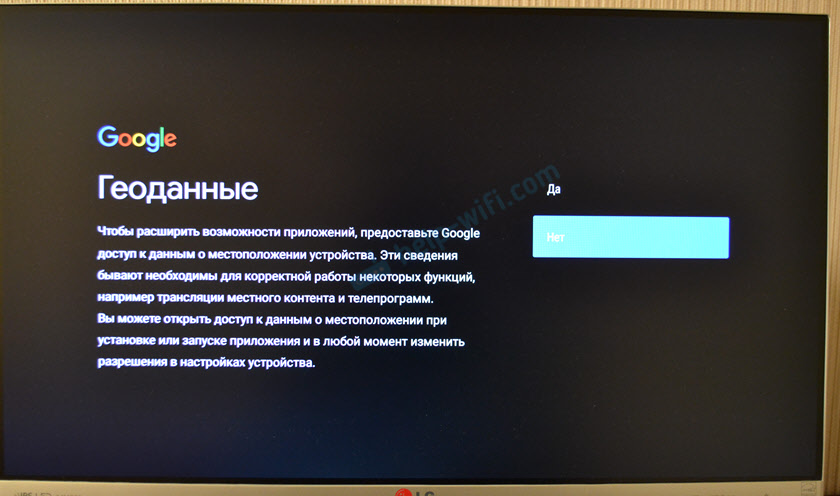
Ми дозволяємо або забороняємо префікс надсилати діагностичну інформацію в Google.
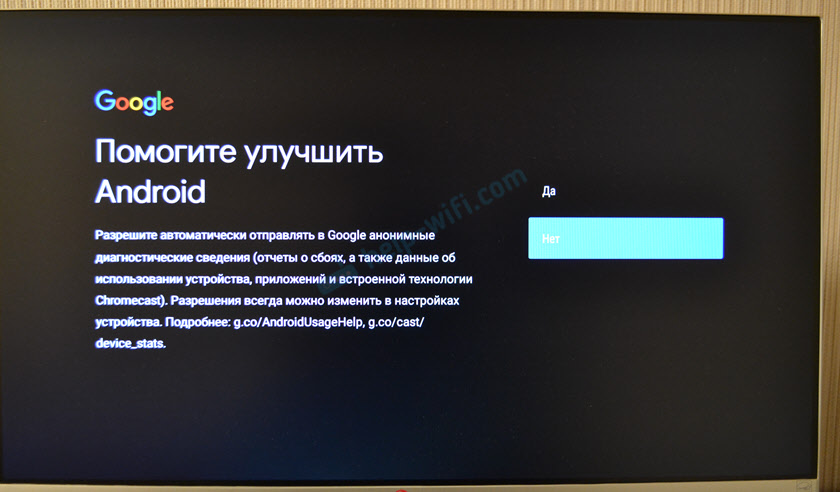
Наступним кроком є встановлення додаткових програм. Система запропонує вам встановити кілька програм. Якщо ви не відмовляєтесь (не видаляйте чеки), то вони будуть встановлені автоматично у фоновому режимі. Я рекомендую скасувати встановлення цих програм (інакше префікс буде гальмувати після конфігурації через їх встановлення). Ви можете самостійно встановити всі необхідні програми з ринку.

Ми знайомі з деякими можливостями нашого префікса Xiaomi Mi TV Stick.
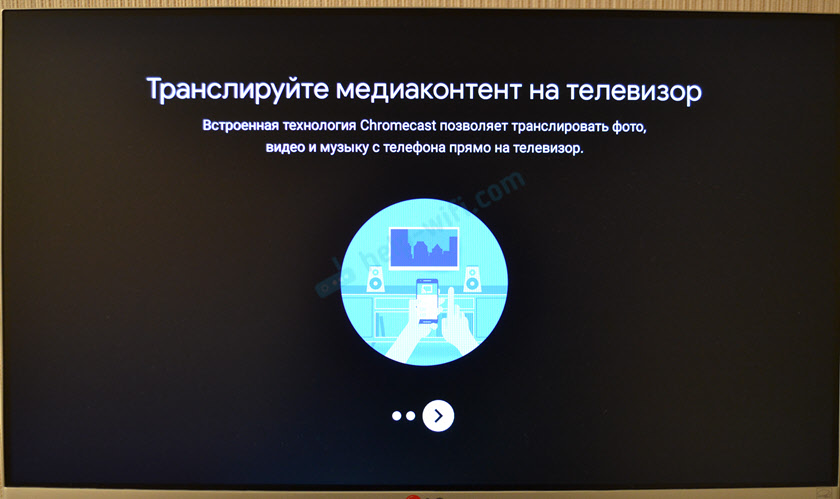
Ми приймаємо умови використання від Xiaomi.

Все, налаштування завершено! З'явиться головний екран.

Ви можете використовувати всі функції Android TV.
Як використовувати паличку префікса Mi?
Огляд різних функцій та можливостей. Додаткові налаштування. Я думаю, що цей розділ корисний для початківців, які ніколи не використовували префікси на телевізорі Android.
Здоровий: Для управління палицею префікса Mi TV, ви можете використовувати смартфон. Ви можете налаштувати ці інструкції.Заявки
За замовчуванням вже встановлено YouTube, Netflix, Prime Video та інші програми. Ви можете відкрити той самий YouTube і негайно переглянути відео.
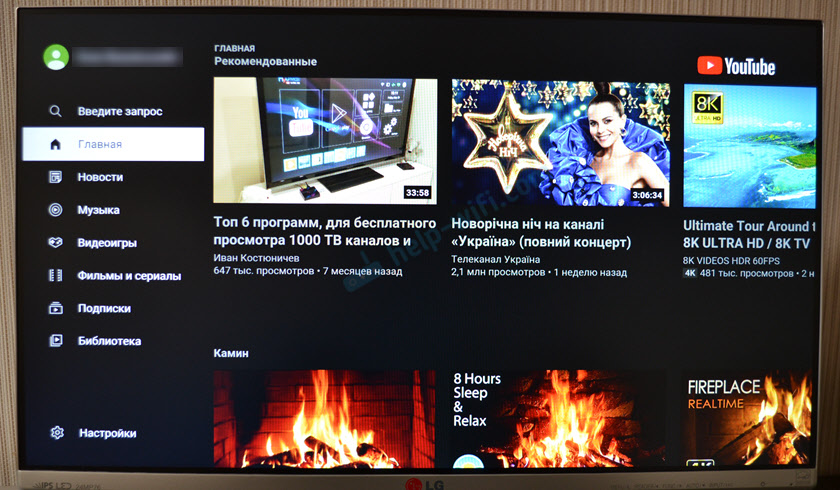
У випадку з Netflix - вам знадобиться реєстрація та розробка підписки (30 днів безкоштовно). З п’єси ви можете встановити додаток майже будь -якого інтернет -кіно (Megogo, IVI, Amediateka, Start тощо. D.) і дивитися фільми, телевізійні шоу, мультфільми та навіть телеканали через Інтернет. Але всі ці послуги працюють за платною підпискою.
Щоб відкрити список усіх встановлених програм та ігор, натисніть кнопку з очок на пульті дистанційного керування.

Існує ігровий ринок, де ви можете встановити необхідні програми. Ви також можете встановити третій партії програми через файл APK. Я вже підготував окрему інструкцію з цього приводу: встановлення програм на телевізорі Xiaomi Mi через APK -файл або ігровий ринок. Програми Torserv, Wink, HD Videobox безкоштовно (або майже безкоштовно) переглядають фільми, серії та телеканали, повинні бути встановлені через файл APK.
Якщо потрібно, ви можете встановити браузер для перегляду сайтів. Ось інструкція: Як встановити браузер на Xiaomi Mi Box S або інший префікс телевізора Android.
Розділ з налаштуваннями
Щоб перейти до налаштувань до MIT Styk, виберіть кнопку SIX -форми.

Є такі розділи:
- Мережа та Інтернет. Ви можете підключитися до мережі Wi-Fi, видалити мережу, вимкнути Wi-Fi.
- Рахунки та входи. Управління рахунками.
- Заявки. Ви можете побачити встановлені програми, закрити їх, налаштувати, видалити їх.
- Налаштування пристрою. Розширені налаштування префіксу телевізора Xiaomi Mi. Ми розглянемо їх детальніше.
- Видавства та аксесуари. Підключення пристроїв Bluetooth. Наприклад, ви можете підключити миші або навушники Bluetooth. Там відображається підключений пульт дистанційного керування. Інструкції, які можуть стати в нагоді: як підключити пристрій Bluetooth до Xiaomi Mi Box S, телевізійна палиця чи інший приставний телевізор Android.
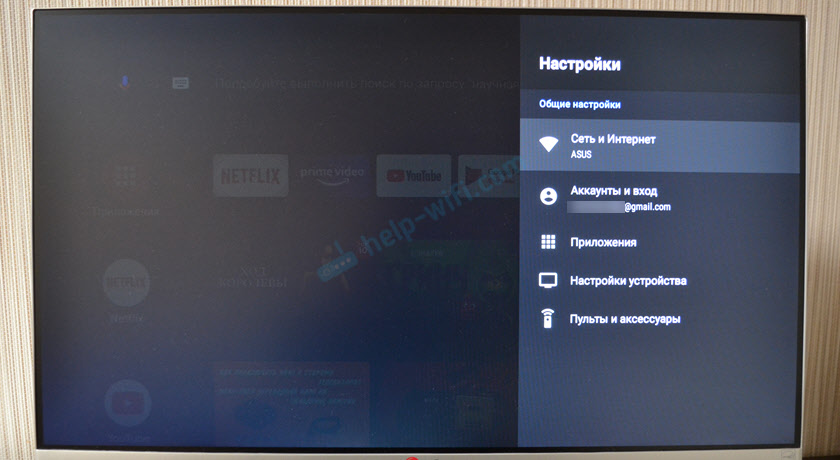
Наступні параметри знаходяться в розділі "Налаштування пристрою":
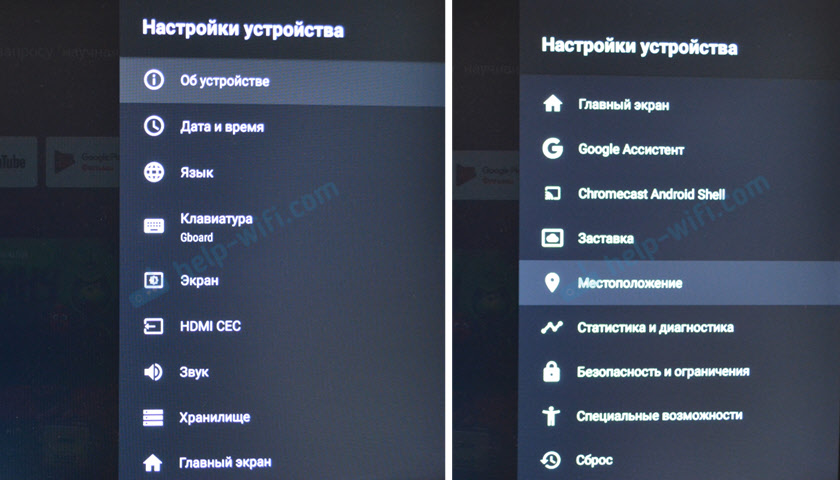
Особисто я там нічого не встановив. Ви можете лише в розділі "На пристрої" змінити назву пристрою ". Ім'я, яке відображатиметься на інших пристроях при перекладі вмісту через Chromecast. Ну, ви можете спробувати увімкнути функцію ЦВК у розділі "HDMI CEC", щоб можна було керувати префіксом та телевізором, використовуючи один пульт дистанційного керування. За умови, що ваш телевізор підтримує цю функцію.
Увімкнення, відключення та екрана
Я рекомендую вимкнути консоль з пульта дистанційного керування. Потім він переходить у режим сну, і при наступному включенні завантажується майже миттєво. Якщо ви повністю вимкнете, вимкніть живлення, то навантаження триває близько однієї хвилини.
Якщо Mi TV Stick увімкнено, але не використовується, то через 15 хвилин (час можна змінити в налаштуваннях) на екрані з’явиться прекрасна екрана. Періодично зображення зміниться.

Період бездіяльності та час, через який сам префікс перейде в режим сну, можна змінити в налаштуваннях, у розділі "Sachshell".

Замість екрана (зображення) ви можете вибрати "сон" (перехід до режиму сну) або "колір" (яскрава анімація).
Пошук голови
Щоб активувати голосовий пошук на стейк MIT, вам потрібно натиснути на спеціальну кнопку на пульті дистанційного керування або вибрати кнопку пошуку голосу в інтерфейсі Android TV.

Скажіть фразу. Потім з’являються результати пошуку. Залежно від запиту, з’являються результати пошуку YouTube та інших програм. Якщо можливо, тоді Google озвучить відповідь на ваше запитання.
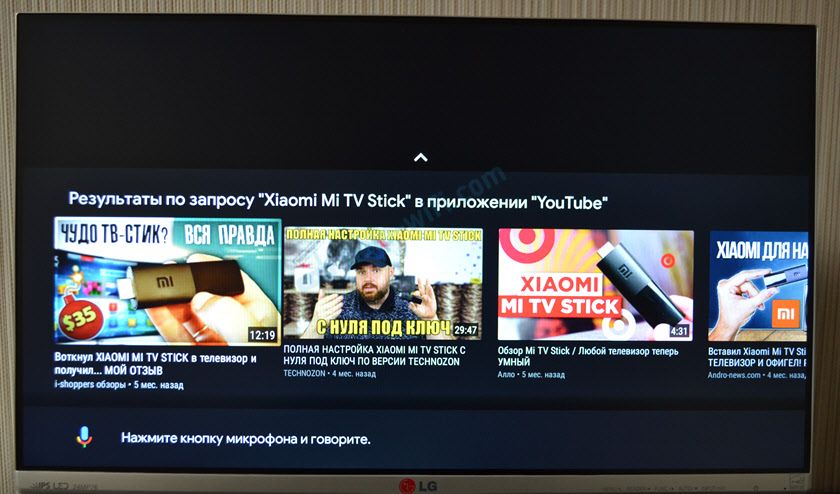
Голосовий пошук працює добре. Але він не міг зрозуміти фразу "допомогти fay-fei" 🙂
Налаштування головного екрану (канали, рекомендації, улюблені)
На головному екрані може відображатися інша інформація. Це рекомендації щодо вмісту з різних програм, вибраних та навіть рекламних каналів (рекомендовані програми). Щоб додати або видалити канали з головного екрану, вам потрібно прокрутити вниз і вибрати "Налаштувати канали".

Там ми можемо заборонити або дозволити різним програмам відображати наші рекомендації та іншу інформацію на головному екрані. Я все вимкнув, залишив лише YouTube.

Ви також можете перейти до налаштувань каналу "улюбленого". Там ви можете взагалі вимкнути цей канал, або вибрати програми, які дозволяють показувати програми на каналі Faybites.
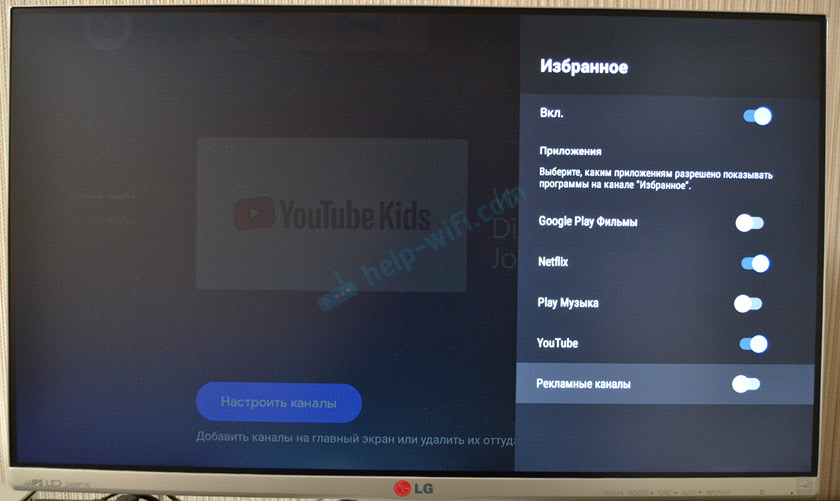
Ці налаштування допоможуть трохи вивантажити основний екран. Особливо після встановлення додаткових програм, які захочуть відображати там різну інформацію.
На цій сторінці ви можете знайти більше інформації про телевізійну паличку Xiaomi Mi: Xiaomi Mi TV Stick: огляд, огляди, відповіді на запитання, порівняння з Mi Box S, вирішення проблем.
Залиште свої запитання в коментарях та поділіться корисною інформацією та порадою. Всього доброго!
- « Дублювання екрана з ПК по телевізору на Ethernet
- Після вимкнення/сну ноутбук не бачить точки доступу Wi -Fi »

